AAC in MP3 konvertieren
Konvertieren Sie AAC audios in das MP3 Format, bearbeiten und optimieren Sie audios online und kostenlos.

Advanced Audio Coding (AAC) ist ein digitales Audio-Dateiformat, das entwickelt wurde, um eine überlegene Klangqualität und Kompressionseffizienz im Vergleich zu älteren Formaten wie MP3 zu bieten. Entwickelt Ende der 1990er Jahre von einem Konsortium aus Unternehmen wie Fraunhofer IIS, Dolby und Sony, ist AAC heute der Standard für verschiedene Plattformen, einschließlich Apples iTunes und YouTube. Es wird häufig in Streaming-, Rundfunk- und Multimedia-Anwendungen verwendet, da es in der Lage ist, hochqualitatives Audio bei geringeren Bitraten zu liefern, was es ideal für bandbreitenbeschränkte Umgebungen macht.
MP3, kurz für MPEG Audio Layer 3, ist ein digitales Audio-Codierformat, das die Musikspeicherung und -verteilung revolutioniert hat. Entwickelt von der Moving Picture Experts Group (MPEG), wurde es Anfang der 1990er Jahre eingeführt. Der Hauptvorteil liegt in der Fähigkeit, Audiodateien erheblich zu komprimieren, ohne die Klangqualität wesentlich zu beeinträchtigen, was es ideal für die effiziente Speicherung und Übertragung im Internet macht. MP3-Dateien werden aufgrund ihres ausgewogenen Verhältnisses von Kompressionseffizienz und Klangtreue häufig für die Musikwiedergabe auf verschiedenen digitalen Geräten, einschließlich Computern, Smartphones und tragbaren Medienplayern, verwendet.
Laden Sie eine AAC audio durch Ziehen in den Upload-Bereich hoch.
Passen Sie die AAC zu MP3 Konvertierung mit verfügbaren Werkzeugen an und bestätigen Sie.
Geben Sie dem Konverter einige Sekunden, dann laden Sie Ihre MP3 Datei herunter.
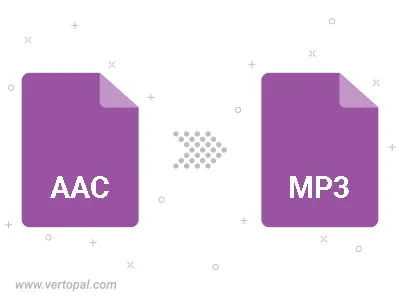
Schneiden Sie die AAC-Datei zurecht und konvertieren Sie sie in MP3.
AAC in MP3 konvertieren und die Ausgabekanäle auf Mono (1.0) oder Stereo (2.0) einstellen.
AAC in MP3 konvertieren und die Bitrate für die Audiospur festlegen. Wählen Sie zwischen Constant Bitrate (CBR) oder Variable Bitrate (VBR), oder lassen Sie es auf Auto, um automatisch eine Bitrate basierend auf der Quelldatei zu wählen.
Führen Sie Vertopal CLI Befehle aus, um AAC audio in MP3 audio umzuwandeln.
cd, um in das AAC Verzeichnis zu wechseln oder den Pfad anzugeben.